Dans le premier tutoriel de PokerAceHud, il a été question des configurations de base. Ce second tutoriel couvrira le layout manager. C'est-à-dire, la disposition des statistiques sur les tables de poker. Ce tutoriel couvrira également la plupart des champs mis à votre disposition par PokerAceHud.
Par Lincoln Six Echo
Dans le premier tutoriel de PokerAceHud, il a été question des configurations de base. Ce second tutoriel couvrira le layout manager. C'est-à-dire, la disposition des statistiques sur les tables de poker. Ce tutoriel couvrira également la plupart des champs mis à votre disposition par PokerAceHud.
Pour ouvrir le « layout manager », dans la fenêtre principale cliquez sur « Options » dans le menu supérieur, puis sur « layout manager ». Le layout manager requiert une résolution dau moins 1024x768, sinon une partie de la fenêtre sera cachée.
Avant toute chose, vous devrez choisir le site de poker sur lequel vous jouez (voir image ci-dessous). Chaque site peut avoir un arrangement des statistiques différent. Et, inversement, si vous jouez sur plusieurs sites, vous navez pas à configurer chacun de ceux-ci entièrement manuellement. Sélectionnez aussi le nombre de joueurs sur les tables que vous jouez.

Avant dajouter vos propres champs et de changer lemplacement des champs existants, passez au travers des configurations suivantes.
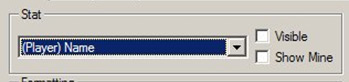
Pour plusieurs raisons, PAH ne montre pas vos statistiques par-dessus votre siège. Cela cacherait vos cartes! Par contre, il est possible de mettre vos statistiques sur les tables de poker. Par exemple, placez-les dans un coin de la table.
Il est très utile de mettre nos statistiques sur la table. Par exemple, si sur une table vous navez jouez que 10 mains sur 60, vous allez avoir une image relativement tight. Comme PAH ninclut que les statistiques de la table courante pour vos statistiques, vous aurez une très bonne idée de comment les autres joueurs vous perçoivent.
Vous avez beau savoir que sur toute la somme des mains que vous avez jouées à vie votre pourcentage de main jouée est de 24% par exemple, mais les autres joueurs ne le savent pas. À moins quils naient des statistiques sur vous, leurs seules références seront les mains de la présente table.
Évidemment, il nest pas nécessaire de mettre toutes vos statistiques sur la table. Certaines ne sont pas utiles et bien entendu, il ny a pas assez de place sur la table pour toutes les mettre. Les principales à mettre sont les suivantes ;
-
VPIP: Pourcentage de main joué
-
PFR: Pourcentage de relance préflop
-
AF: Taux dagression
En sachant que vous avez du 16/3/1 après une heure de jeux, vous pouvez assumer que la plupart des joueurs vous considéreront comme étant Tight Passif. Utilisez cette image en conséquence. À linverse, si après une heure de jeu vos statistiques sont 40/15/4 vous aurez sans doute une image de maniaque agressif. Soyez en conscient et ajustez votre jeu en conséquence.
Évidement, une heure de jeu représente 60 mains voire moins. Si vous relancez une fois de plus ou de moins, cela pourra affecter vos statistiques de relance préflop de 2%. Alors, il est facile dimaginer que si vous avez une bonne séquence de quelques bonnes cartes daffilée, votre taux de relance sera artificiellement gonflé. Les statistiques de la table en cours ne représentent donc pas nécessairement votre vrai style de jeu. Par contre, cest sur cette information erronée que se baseront vos adversaires pour prendre des décisions.
À linverse, si vous avez 40 mains sur un adversaire, les statistiques que PAH vous fournira sont bonnes et vous donneront une idée générale du style de jeu de votre adversaire, mais rappelez-vous toujours que cette information est incomplète. Au même titre où vos statistiques de la session en cours ne représentent pas votre style de jeux, les statistiques de la session en cours de vos adversaires ne représentent pas le leur non plus. Le plus vous avez de statistiques sur eux, le plus ces statistiques seront fiables.
-
Continuation bet
-
Fold to steal
Pour ce qui est de vos statistiques à mettre, outre les 3 ci-dessus, il est aussi recommandé de mettre des statistiques décrivant votre jeu, par exemple, le pourcentage de vos continuations bet. Une continuation bet est une mise sur le flop venant dune personne qui a relancé préflop. Par exemple, si vous relancé préflop avec AK et que le flop est A87 ou 29T, si vous miser sur le flop, cela est une continuation bet (CB).
Il est facile dabuser des CBs. En voyant vos statistiques, vous pourrez vous contrôler et par le fait même, varier votre jeu davantage. Par exemple, si votre pourcentage de CB est de 90%, il est probable que vous le faites trop souvent. À linverse, si le pourcentage est trop bas, cela indique probablement que vous ne misez le flop que lorsque vous avez eu quelque chose. Cela donne un très bon indice à vos adversaires. Par exemple, si vous ne faites que des CB après avoir eu une main sur le flop, si vous relancez préflop et que le flop est 267, une CB indiquera clairement que vous avez une overpair ou potentiellement un set. Cest pourquoi il est très utile de varier lutilisation des CBs.
Plusieurs statistiques de la sorte sont très utiles. Non seulement elles vous permettent de voir comment les autres vous perçoivent, mais elles vous permettent de varier votre jeu. Parmi ces statistiques, il y a le pourcentage de « fold to steal ». Il sagit du nombre de fois que vous abdiquez votre blind après une tentative de vol. Il nest pas suggéré de défendre ses blinds à tous les coups, mais cela nest pas mieux si votre pourcentage est de 95%. Cela indique que vous êtes une cible facile pour les infâmes voleurs de blinds et soyez certain quils lauront déjà remarqué.
Affichage des champs
PokerAceHud vous offre une panoplie doption de formatage pour les champs.
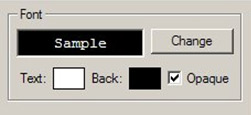
Pour chacun des champs, vous pouvez spécifier le nombre de décimales que vous voulez afficher sur la table. Cela nest pas nécessairement utile de savoir à la décimale près le nombre de mains quun adversaire joue. Que ce soit 37.52%, 37.5% ou 38%, cest du pareil au même. Donc, pour garder une interface facile à lire, il est recommandé de ne mettre aucune décimale. Pour ce faire, entrez « 0 » dans le champ.
Pour le facteur dagression, il peut être utile davoir des décimales par contre. Comme cette valeur oscille généralement entre 2 et 5, une décimale peut faire une grande différence.
Vous pouvez également modifier le format du champ. Par exemple, daprès les configurations de limage ci-dessus, la valeur affichée serait « Avg VPIP: 18 ». Évidemment, ajouter la légende du champ prend énormément de place. Dans la mesure du possible, essayez déviter de la mettre. Laissez le champ vide si vous ne voulez que monter la valeur même sur la table.
Par défaut, la valeur sera affichée après la légende. Par contre, en utilisant un tilde, vous pouvez mettre la valeur avant la légende ou le texte que vous ajoutez. PAH remplacera le tilde (~) par ladite valeur. Par exemple, si dans le champ vous écrivez « ~% », la valeur affichée serait « 18% ».
Formatage des champs
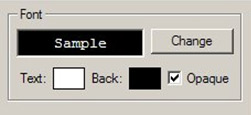
Cette première section est relativement simple. Cest ici que vous pouvez configurer la couleur de chaque champ ainsi que sa couleur de fond. Si vous désirez ne pas afficher de couleur de fond, décocher loption « opaque ».
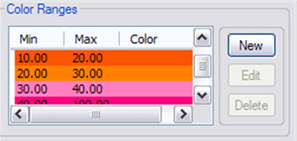
Dans PAH, il est possible de définir des règles pour chacun des champs et de changer la couleur en fonction de la valeur. Par exemple, on peut demander à PAH de mettre la couleur dun VPIP de 10% orange et celle dun VPIP de 35% rose comme lon peut le voir sur limage suivante. Cela peut être très utile pour faciliter la lecture des statistiques. Par contre, faites attention de ne pas abuser de ces couleurs; si vous avez trop de couleur, cela rendra la lecture de statistiques quelque peu ardue.
Si dans la première section vous choisissez une couleur de texte blanc, cette couleur sera remplacée par les couleurs que vous choisirez dans « color ranges ».
Des commentaires ou des questions sur les aspects couverts par ce tutoriel?
-
Introduction à PokerAceHud: Le Layout Manager (Partie 2)< Précédent
-
Introduction à PokerAceHud: Configurations avancéesSuivant >
